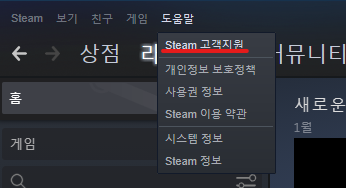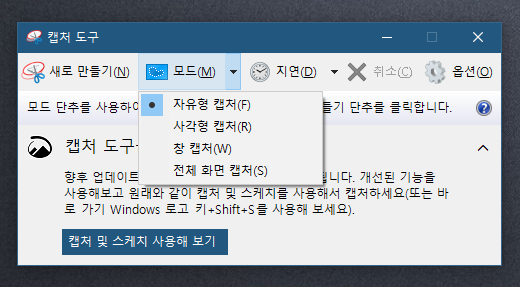서든어택이나 다른 온라인게임을 할 때 간혹가다 타자를 치려고 하면 영어만 쳐지는 때가 있습니다. 이 때 한글로 쉽게 전환하는 방법이 있어서 설명하겠습니다. 목차 게임 채팅 시 한글이 안쳐질 때 게임 채팅 시 한글이 안쳐질 때 서든어택이라는 아무리 한글을 치려고 해봐도 영어로만 입력되는 현상이 이루어집니다. 한/영 키를 눌러봐도 영어만 입력이 되고 한글이 입력되지 않는 현상입니다. 위와 같이 게임 상에서 채팅을 쳐도 한영 전환이 되지 않습니다. 때때로 게임을 껐다가 키면 되기도 하지만 공통적으로 안될 때가 더 많습니다. 물론, 컴퓨터를 재부팅하면 되기는 하지만 매우 귀찮고 시간도 많이 드는 방법이기 때문에 추천하지는 않겠습니다. 너무나 간단합니다. 단축키를 이용하는 것인데요. 키보드의 윈..